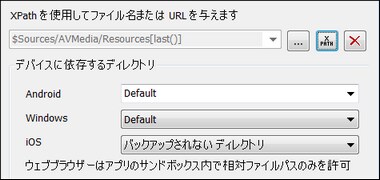オーディオアクション (下のスクリーンショット) は、定義済みのサウンドまたはオーディオファイルを再生します。アクション内では、これら2つのオプションから選択し、オーディオの再生のパラメーターを定義します。5つの異なるチャンネルのために再生を定義することができます。
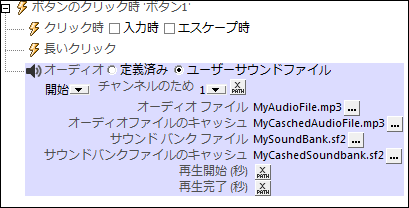
定義済みのオーディオ
クライアントデバイスで使用することのできる、下記の定義済みのサウンドを選択することができます:
ClickOffOn、ClickOnOff、Ding、DingDong、ErrorDeepBuzz、 ErrorWhoops、Goodbye、KeyClickTick、KeyClickTock、 MessageBounce、MessageXylophone、WhooshDeep、 WhooshExhale、WhooshLong、WhooshQuick、WhooshQuicker
定義済みのサウンドの名前をコンボボックス内のリストから選択する、または、 これらの定義済みの名前を評価するために XPath 式を入力します。名前は前の段落内の名前に一致する必要があります。
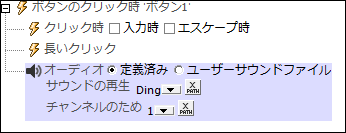
選択されたサウンドファイルを使用する
オーディオアクションにより、選択するサウンドファイルの再生を行うことができます。アクションのダイアログ内では、以下から1つのアクションを選択することができます: オーディオの開始、停止、再生、ストップ、検索 (移動)。
オーディオは ( 1 から 5 の番号を持つ) 5 つのチャンネルを再生することができます。各オーディオアクションは1つの特定のチャンネルのために定義されています。ですから、例えば、次のアクションのシーケンスを定義することができます:
1.チャンネル 1 でオーディオの再生を開始します。
2.チャンネル 1 でオーディオの再生を一時停止します。
3.チャンネル 2 でオーディオの再生を開始します。
4.チャンネル 2 でオーディオの再生を停止します。
5.チャンネル 1 でオーディオの再生を再開します。
6.チャンネル 1 でオーディオの再生を停止します。
通常、オーディオアクションは、ボタンクリックなどのコントロールイベントで定義されます (下ののスクリーンショット参照)。イベントは関連したオーディオアクションをトリガーします。多種のオーディオアクションについて下で説明されています。ソリューション内でオーディオアクションを使用する場合、オーディオ (再生)を参照してください。
オーディオの開始
オーディオアクションの開始は、指定されたオーディオファイルをダウンロードし再生します。下のスクリーンショット内で表示されている設定があります。
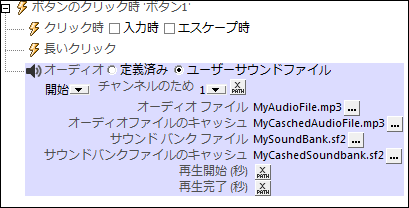
•オーディオファイル: 追加ダイアログ ボタンをクリックして、再生されるオーディオファイルを指定します。設定は、 URL または相対的ファイルパスであることができます。また、静的な値、または XPath 式を使用して生成 されることができます。相対的なファイルパスはモバイルデバイスに保管されているファイルを探すために使用されます。これらは、デバイスの種類のためのベースディレクトリに相対して解決されます(下のスクリーンショット参照)。オーディオファイルのフォーマットに関する詳細は、オーディオ/ビデオ フォーマットを参照してください。
•Android: Android デバイスディレクトリをドロップダウンリストから選択します。デフォルトの設定である、デフォルトを選択すると、 MobileTogether アプリのサンドボックスディレクトリが選択されます。しかしながら、 Android デバイスがルートされていない限り、(MobileTogether 以外の)他のアプリは、 MobileTogether サウンドボックスディレクトリへアクセスすることができません。ですから、他のアプリを使用して MobileTogether サンドボックス内でファイルを開こうと試みると失敗する可能性があります。
•Windows RT:Windows Phone または、 Windows RT デバイスフォルダーをドロップダウンリストから選択します。 デフォルトの設定である、デフォルトを選択すると、 MobileTogether アプリのサンドボックスディレクトリが選択されます。
•iOS: MobileTogether は、ユーザーのデバイスに2つのディレクトリを作成します: (i) オペレーティングシステムにより場悪アップされるファイルのためのバックアップディレクトリで、後に使用することができます。例えば、復元時に使用することができます。 (ii) バックアップの必要ないファイルのためのバックアップされないディレクトリであり、再生のため速いバッファーが必要な場合選択されます。バックアップディレクトリまたはバックアップされないディレクトリを必要に応じて選択してください。
•Web ブラウザー: 選択できるオプションはありません。相対的パスはブラウザー内のサンドボックスのコンテキストで解決されます。
•オーディオファイルのキャッシュ の値の設定が指定されている場合、ダウンロードされたファイルが指定されたローカルファイル内にキャッシュされます。キャッシュが既存の場合、キャッシュファイルが再生され、タウンロードは実行されません。拡張子、とフルファイル名を含むキャッシュファイルのフルネームを指定する必要があります。また、フルネームは、拡張子を含め、再生されるソースファイルのファイル名と一致する必要があります。キャッシュファイルがクライアントデバイスに既に存在しているオーディオファイルを指定する場合、利点が無いことに注意してください。
•サウンドバンクファイルは iOS デバイスで MIDI ファイルを再生する際に必要です。サウンドバンクファイルの設定は、サウンドバンクファイルとそのキャッシュの場所を指定します。キャッシュされたサウンドバンクファイルが既存の場合、キャッシュファイルが使用されます。
•オーディオファイルのセグメントを再生する場合、セグメントの開始および終了を秒数で入力してください。フィールドが空の場合、オーディオは最初から終わりまで再生されます。
| メモ: | Windows Phone では、マルチチャンネルのオーディオおよびビデオの再生はサポートされていません。1つのオーディオまたはビデオファイルのみ1度の再生することが可能です。これは最後に再生されたファイルを意味します。 |
| メモ: | オーディオ/ビデオファイルは、 MobileTogether Designer プロジェクトのサーバーメカニズムにデプロイを使用して MobileTogether Server にデプロイすることはできません。しかしながら、 URL を使用してストリームすることはできませんが、サーバーに手動でオーディオ/ビデオファイルをコピーすることができます。 MobileTogether Server に存在する、オーディオ/ビデオファイルをストリームするには、以下を行います : (i) バイナリのロード アクションを使用して、バイナリのオーディオ/ビデオデータをページソースノードにロードします。 (ii) バイナリの保存 アクションを使用して、このノード内のデータをクライアント上のファイルに保存します。 (iii) オーディオ/ビデオの再生アクション を使用して、クライアントデバイス上に保存されたファイルを再生します。または、オーディオ/ビデオファイルを MobileTogether Server に保存する代わりに Web サーバーに保存し、 URL を使用して、 Web サーバーからオーディオ/ビデオファイルをストリームします。 |
一時停止
このアクションは、特定のオーディオチャンネルのために定義されます。アクションがトリガーされると特定のチャンネルで再生されているオーディオファイルは一時停止されます。通常、このアクションは一時停止ボタンで定義されています。このアクションはプロジェクト全体で適用することができ、他のページで再生開始されたオーディオファイルにも適用することができます。
メモ: オーディオストリームがソリューションが中断されている場合に再生されている場合、再生は一時停止されます。ソリューションが再開すると再生が継続されます。
再開
このアクションは特定のチャンネルのために定義され、以前に一時停止されている場合、再生の再開をします。通常、このアクションはオーディオの再開ボタンで定義されています。このアクションは、再生が開始または一時停止されたページに関わらず、プロジェクト全体の指定されたチャンネルで一時停止されているオーディオの再生に適用することができます。
メモ: オーディオストリームがソリューションが中断されている場合に再生されている場合、再生は一時停止されます。ソリューションが再開すると再生が継続されます。
停止
停止アクションがトリガーされると、現在特定のチャンネルで再生されているオーディオは停止されます。通常、停止アクションはオーディオの停止ボタンで定義されており、オーディオファイルが他のページで開始されていても、特定のチャンネルで再生されているオーディオファイルに適用されます。
シーク
このアクションは(秒で)指定されたポジションにジャンプして再生します。このアクションは再生が開始されたページに関わらず、現在再生されているオーディオファイルに適用されます。
追加事項
オーディオ (再生) のセクションは、 MobileTogether のオーディオの再生機能の概要を述べています。また、 オーディオ (再生) イベントに関しての情報に関しても説明されています。